Рассмотрим пошаговую инструкцию по вводу начальных остатков в 1С 8.2 Бухгалтерия 2.0. (о вводе остатков в 1С 8.3 — читайте по ссылке)
Установите дату ввода начальных остатков (Рис. 74)
Как правило, датой ввода начальных остатков является последняя дата предыдущего периода. Ввод остатков на 01.01.2013 г. должен проводиться датой 31.12.2012 г.
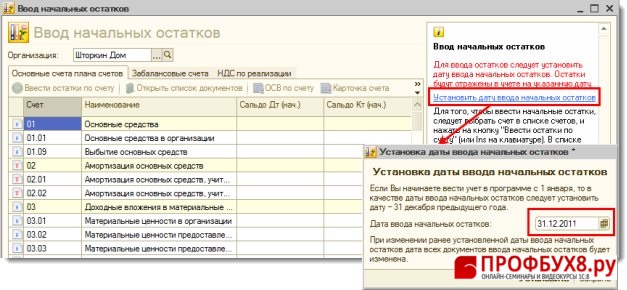
Рис. 74
Введите остатки по счетам (Рис. 75):
- Выберите счет для ввода остатков и кликните по нему дважды мышью;
- Нажмите на кнопку «Добавить» в окне Ввод начальных остатков;
- Будет создан новый документ «Ввод начальных остатков»;
- Нажмите на кнопку Добавить и в табличной части введите остаток по счету.
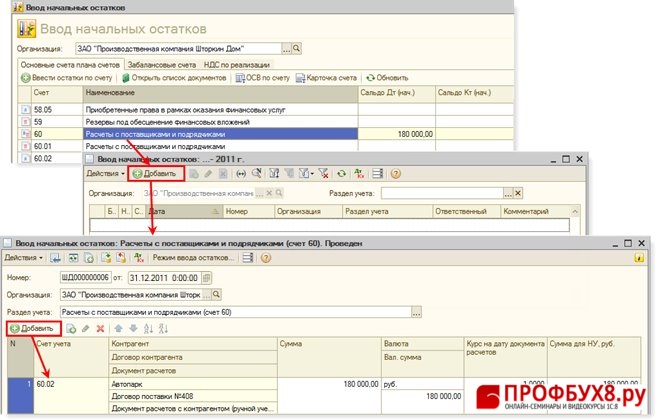
Рис. 75
 |
Информация |
|
Содержание
Особенности ввода остатков основным средствам и амортизации в 1С 8.2 (01, 02)
Для ввода сальдо по основному средству (далее – ОС) необходимо заполнить следующие закладки документа «Ввод начальных остатков ОС»:
- на закладке Начальные остатки укажите сальдо по бухгалтерскому и налоговому учету (Рис. 76):
- в поле Первоначальная стоимость укажите первоначальную стоимость ОС;
- в разделе Стоимость на момент ввода остатков укажите счет учета ОС и стоимость ОС, которая показывается по этому счету. Именно эта сумма и будет введена в качестве остатка по ОС в оборотно-сальдовую ведомость;
- в разделе Накопленная амортизация (износ) укажите счет амортизации (износа) ОС и сумму амортизации. Именно эта сумма и будет введена в качестве остатка по начисленной амортизации ОС в оборотно-сальдовую ведомость;
- в поле Параметры амортизации выберите способ отражения расходов по амортизации (см. заполнение справочника — модуль «Способы отражения расходов»). В соответствии с выбранным способом будет в дальнейшем формироваться проводка по начислению амортизации.
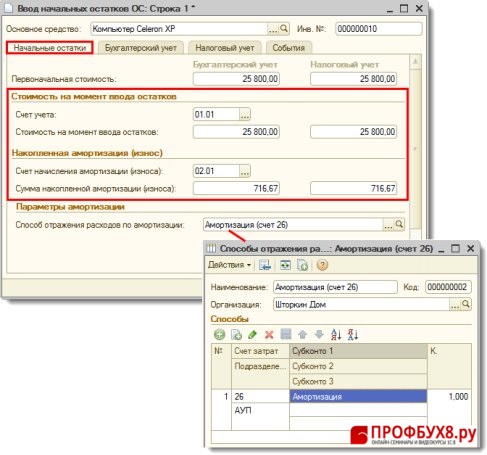
Рис. 76
- на закладке Бухгалтерский учет укажите данные по учету ОС для целей бухгалтерского учета, как показано на Рис. 77:
- в разделе Общие сведения укажите информацию об ОС, в т.ч. выберите Порядок учета, если амортизация начисляется, то необходимо выбрать Начисление амортизации;
- в разделе Начисление амортизации укажите параметры для начисления амортизации;
- в разделе Сведения о последней перед вводом остатков модернизации введите данные о такой модернизации.
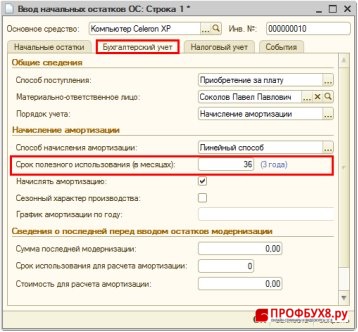
Рис. 77
- на закладке Налоговый учет укажите данные по учету ОС для целей налогового учета, как показано на Рис. 78:
- в поле Порядок включения стоимости в состав расходов выберите такой порядок;
- в разделе Начисление амортизации укажите параметры для начисления амортизации;
- в разделе Сведения для начисления амортизации укажите сумму постоянных разниц, которая будет учитываться для расчета амортизации;
- в разделе Сведения о последней перед вводом остатков модернизации введите данные о такой модернизации.
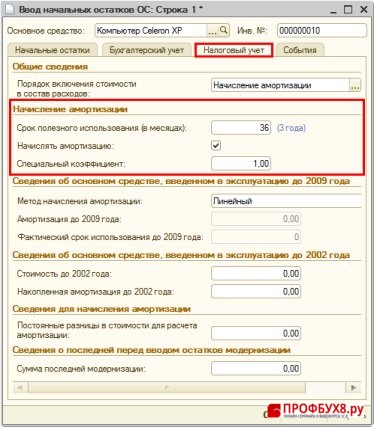
Рис. 78
- на закладке События укажите информацию о принятии к учету ОС и информацию о последней модернизации (Рис. 79).

Рис. 79
Ввод начальных остатков по взаиморасчетам
Особенности ввода остатков по счетам расчетов с контрагентами (60,62,76 и др.) (Рис. 80):
Для ввода сальдо по счетам расчетов с контрагентами необходимо указать счет и аналитику к нему.
 |
Внимание |
| Особенностью 1С 8.2 (8.3) ред.2 является то, что к счетам расчетов с контрагентами привязано Субконто «Документы расчетов с контрагентами», его необходимо заполнять, т.к. вся аналитика в программе ведется по документам расчетов. |
При вводе остатков необходимо создать Документ расчетов с контрагентами (под ним мы можем подразумевать, например акт или товарную накладную или иной документ):
- Кликните мышкой по субконто Документы расчетов;
- В окне Выбор документов расчетов с контрагентами выберите уже созданный документ, для этого нажмите на кнопку «Сформировать» или создайте новый документ расчетов;
- Нажмите кнопку «Новый документ расчетов (ручной учет)»;
- В созданном документе «Документ расчетов с контрагентами» укажите данные документа. Обратите внимание, чтобы контрагент и договор были правильно указаны.
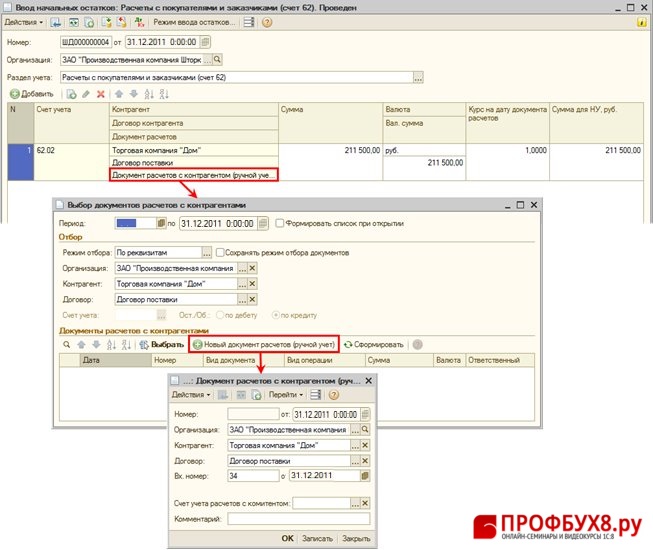
Рис. 80
Особенности ввода остатков по счетам учета НДС по авансам выданным и полученным (76.АВ и 76.ВА)
Для ввода сальдо по счету 76.АВ «НДС по авансам и предоплатам» укажите в табличной части:
- Счет НДС, расчетную Ставку НДС, вид ценности;
- Контрагента и Договор;
- Создайте Документ расчетов с контрагентами (под ним мы подразумеваем выданный счет-фактуру);
- Номер, дату счета-фактуры;
- Сумму всего по счет-фактуре без НДС и НДС;
- Сумму зачтенную по счет-фактуре без НДС и НДС. Для авансов полученных – это будет сумма, которая уже зачлась ранее по документу отгрузки. Для авансов выданных – указывается сумма остатка на счете 76.ВА.
- В поле Валютная сумма аванса с НДС указывается сумма авансов полученных в валюте договора, числящаяся на счете учета авансов полученных.

Рис. 81
Введите начальные остатки по забалансовым счетам:
- Выделите закладку Забалансовые счета, для ввода остатка кликните по выбранному забалансовому счету дважды мышью;
- Введите остаток аналогично вводу остатков по остальным счетам.
Введите остатки по НДС:
Вводятся остатки по НДС по реализованным ценностям для того, чтобы книга продаж в дальнейшем сформировалась корректно.
- Выделите закладку НДС по реализации, для ввода остатка выберите в графе «Состояние НДС» и дважды кликните по нему мышью;
- Аналогично вводу остатков по бухгалтерским счетам введите остаток в части НДС.
 |
Внимание |
В этом разделе вводятся остатки по НДС, содержащие особенности при реализации, например:
|
Проверьте ввод начальных остатков (Рис. 82):
- Опустите полосу прокрутки до низа окна;
- Проверьте Итог (баланс). Графы «Сальдо Дт (нач.)» и «Сальдо Кт (нач.)» должны совпадать;
- Сформируйте Оборотно-сальдовую ведомость на дату ввода остатков и проверьте, чтобы сальдо по счету 000 «Вспомогательный счет» в ней отсутствовало.
 |
Информация |
|

Рис. 82
Поставьте вашу оценку этой статье:





Для отправки комментария вам необходимо авторизоваться.